Безусловно, браузер является одним из самых важных приложений на устройствах Android. С его помощью мы можем получить доступ к различным сайтам, искать информацию, просматривать веб-страницы и многое другое. В этой статье мы рассмотрим, как открыть браузер на устройствах Android и поделимся полезными советами для начинающих пользователей.
Первым шагом для открытия браузера на Android устройстве является поиск его значка на главном экране или в списке приложений. Обычно значок браузера выглядит как сфера или окружность, в некоторых случаях он может быть помечен буквой "G" или "B". Когда вы нашли значок, просто нажмите на него, чтобы открыть браузер.
Фактически, на устройствах Android установлены разные браузеры по умолчанию. Среди них самые популярные - это Google Chrome, Mozilla Firefox, Opera, Microsoft Edge и другие. Если у вас есть несколько браузеров, вы можете выбрать один из них в качестве предпочтительного или использовать разные браузеры для разных целей.
Когда вы откроете браузер, на экране появится адресная строка или окно для ввода URL-адреса. Нажмите на адресную строку и начните вводить URL-адрес веб-страницы, которую вы хотите посетить. Затем нажмите на иконку "Перейти" или клавишу "Ввод" на клавиатуре, чтобы открыть эту страницу.
Установка браузера на Android
Для того чтобы начать пользоваться интернет-браузером на устройстве с операционной системой Android, необходимо сначала его установить. Это можно сделать следуя нескольким простым шагам.
1. Откройте Google Play Store На вашем Android-устройстве найдите иконку Google Play Store на главном экране или в списке всех приложений и нажмите на неё. Если у вас нет учетной записи Google, вам будет предложено создать её. | 2. Поиск браузера Когда вы откроете Google Play Store, вам будет предложено ввести поисковой запрос в верхней части экрана. Введите название браузера, который вы хотите установить, в поисковую строку и нажмите "Поиск". |
3. Выбор и установка браузера На странице результатов поиска вы увидите список доступных браузеров. Просмотрите список и выберите браузер, который вам нравится. Нажмите на него, чтобы открыть его страницу в Google Play Store. | 4. Установка и запуск На странице с описанием браузера вы увидите кнопку "Установить". Нажмите на неё, чтобы начать установку. После завершения установки, на экране появится значок браузера, и вы сможете запустить его, нажав на него. |
5. Настройка браузера После запуска браузера, вам может понадобиться выполнить некоторые начальные настройки, такие как установка вашего домашней страницы или выбор поискового движка по-умолчанию. Обычно эти настройки находятся в меню браузера, которое можно открыть нажатием на трех точек или иконки меню. | |
Если вы следуете этим простым инструкциям, то сможете установить и начать использовать браузер на вашем Android-устройстве всего за несколько минут.
Пошаговая инструкция для новичков
Шаг 1: Найдите значок "Браузер" на главном экране вашего устройства Android. Обычно он представлен иконкой в виде глобуса или компаса.
Шаг 2: Коснитесь иконки "Браузер", чтобы запустить приложение.
Шаг 3: После запуска браузера вы увидите адресную строку вверху экрана. Здесь вы можете вводить URL-адрес веб-сайта, на который хотите перейти.
Шаг 4: Введите URL-адрес в адресной строке. Убедитесь, что адрес написан правильно, чтобы избежать ошибок.
Шаг 5: После ввода URL-адреса нажмите на клавишу "Ввод" на клавиатуре вашего устройства Android или на кнопку "Перейти" на экране.
Шаг 6: После нажатия на "Ввод" или "Перейти" вы будете перенаправлены на веб-сайт, соответствующий введенному URL-адресу. Вы можете использовать обычные жесты масштабирования или свайпы, чтобы перемещаться по веб-странице.
Теперь вы знаете, как открыть браузер на устройстве Android. Пользуйтесь этими знаниями для быстрого доступа к интернету и интересным веб-сайтам прямо с вашего устройства!
Настройка и запуск браузера

Шаг 1: После скачивания и установки браузера на ваше устройство, откройте его, найдя значок на главном экране или в списке всех приложений.
Шаг 2: При первом запуске браузера вам может быть предложено выполнить некоторые настройки. Например, выбрать язык интерфейса или задать стартовую страницу. Отрегулируйте параметры по вашему усмотрению.
Шаг 3: После того, как вы завершили настройку браузера, вы окажетесь на его стартовой странице. Это может быть пустая страница или предустановленный домашний сайт. Здесь вы найдете поле для адреса сайта и главное меню.
Шаг 4: Введите адрес сайта, который вы хотите посетить, в поле для адреса. Нажмите на кнопку перехода, обычно изображенную в виде стрелки вправо.
Шаг 5: Браузер загрузит страницу, которую вы указали. Вы можете приблизить или отдалить изображение, использовать различные жесты для навигации по странице или открыть новые вкладки для параллельного просмотра нескольких сайтов.
Шаг 6: Чтобы перейти на другую страницу, просто повторите Шаги 4-5, вводя новые адреса сайтов. Вы также можете использовать запросы поисковых систем для поиска информации.
Шаг 7: Когда вы закончите пользоваться браузером, вы можете закрыть его, нажав на кнопку "Назад" или настройте автоматическое закрытие браузера после нескольких минут неактивности.
Теперь у вас есть все необходимые знания, чтобы настроить и запустить браузер на вашем Android-устройстве. Приятного пользования!
Как правильно настроить и использовать браузер
Первым шагом при использовании браузера на Android является выбор подходящего браузера. Вам предлагается множество вариантов, таких как Google Chrome, Mozilla Firefox, Opera и многие другие. Выберите браузер, который соответствует вашим потребностям, и установите его из магазина приложений Google Play.
После установки браузера вам следует настроить его согласно вашим предпочтениям. Как правило, настройки доступны в меню браузера. Вы можете настроить такие параметры, как домашняя страница, поисковый движок по умолчанию, сохранение паролей, блокировка всплывающих окон и многое другое.
Помимо настройки, вы также можете использовать различные функции, которые предоставляют веб-браузеры на Android. Например, в большинстве браузеров есть функция инкогнито, которая позволяет вам просматривать веб-сайты без сохранения истории посещений и файлов cookie. Это полезно, если вы хотите сохранить приватность вашего просмотра.
Также стоит отметить, что многие браузеры поддерживают синхронизацию между устройствами. Это означает, что вы можете иметь доступ к закладкам, истории, паролям и другим настройкам на всех своих устройствах, если вы входите в свою учетную запись браузера. Это очень удобно, если вы используете несколько устройств для доступа к интернету.
Наконец, помимо стандартных функций браузера, вы также можете устанавливать дополнения или расширения, которые добавляют новые возможности. Например, вы можете установить блокировщик рекламы, менеджер паролей, темы оформления или другие полезные инструменты. Зайдите в магазин приложений своего браузера и исследуйте доступные возможности.
В результате, правильная настройка и использование браузера на Android позволит вам получить максимальную отдачу от использования интернета. Настройте браузер согласно своим предпочтениям, используйте доступные функции и расширения, и наслаждайтесь комфортом и эффективностью ваших онлайн-сессий.
Основные функции браузера на Android
Современные браузеры, доступные на устройствах Android, предоставляют пользователю широкий спектр функций. Вот некоторые из основных:
| 1. Поиск информации | С помощью браузера на Android вы можете осуществлять поиск любой информации в интернете. Просто введите запрос в поисковую строку и нажмите кнопку поиска. |
| 2. Просмотр веб-сайтов | Браузер на Android позволяет открывать веб-сайты и просматривать их содержимое. Вы можете легко перемещаться по странице, щелкая на ссылки и прокручивая текст. |
| 3. Закладки | С помощью функции закладок вы можете сохранить интересующие вас веб-сайты и легко получить к ним доступ позже. Просто добавьте страницу в закладки, и она будет доступна в специальном разделе браузера. |
| 4. История посещений | Браузер на Android сохраняет историю посещений, которая позволяет вам вернуться к ранее открытым веб-сайтам. Вы можете просмотреть список посещенных страниц и выбрать нужную для повторного открытия. |
| 5. Функция "Вперед" и "Назад" | Браузер на Android позволяет вам легко переходить между открытыми страницами с помощью кнопок "Вперед" и "Назад". Это особенно полезно при переходах между разными частями веб-сайта или при возврате к предыдущим результатам поиска. |
| 6. Возможность управления вкладками | Браузер на Android позволяет открывать несколько вкладок одновременно. Вы можете легко переключаться между ними для параллельного просмотра или сохранения интересующих вас страниц. |
| 7. Сохранение паролей и данных | Браузер на Android предлагает функцию сохранения паролей и данных заполнения форм, чтобы вам не приходилось каждый раз вводить их заново. Это удобно и экономит время. |
Эти и другие функции делают браузер на Android мощным средством для удобного и быстрого интернет-серфинга.
Узнайте о возможностях, которые предоставляет браузер

- Открытие нескольких вкладок: Браузер позволяет Вам открыть несколько вкладок одновременно, чтобы легко переключаться между различными веб-страницами;
- Быстрый поиск: Браузер предлагает встроенный поисковый движок, который позволяет Вам мгновенно находить нужную информацию;
- Закладки: Вы можете добавлять важные веб-страницы в закладки, чтобы легко вернуться к ним позже;
- История посещений: Браузер сохраняет информацию о посещенных Вами веб-страницах, что позволяет быстро находить нужные сайты;
- Загрузка файлов: Браузер позволяет загружать файлы с Интернета, включая фотографии, видео и документы;
- Инкогнито-режим: Если Вам нужно сделать приватное посещение веб-сайта, Вы можете включить инкогнито-режим, чтобы браузер не сохранял историю посещений;
- Синхронизация: Если у Вас есть учетная запись Google, Вы можете синхронизировать свои закладки, историю посещений и другие данные между устройствами;
- Режим чтения: Браузер предлагает возможность читать веб-страницы без отвлекающих элементов, таких как реклама или навигационные панели;
- Режим экономии трафика: Если у Вас ограниченный мобильный трафик, Вы можете включить режим экономии трафика, чтобы сжимать данные и сэкономить трафик;
- Расширения: Браузер поддерживает расширения, позволяющие добавлять дополнительные функции и инструменты.
Это только некоторые из возможностей, которые предоставляет браузер на Android. Откройте браузер и начните исследовать его функционал уже сегодня!